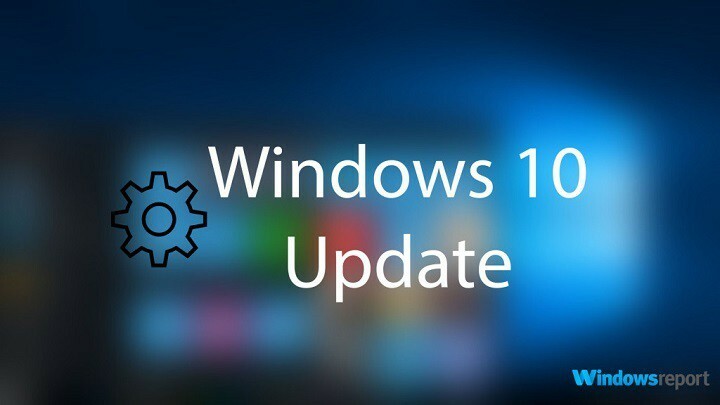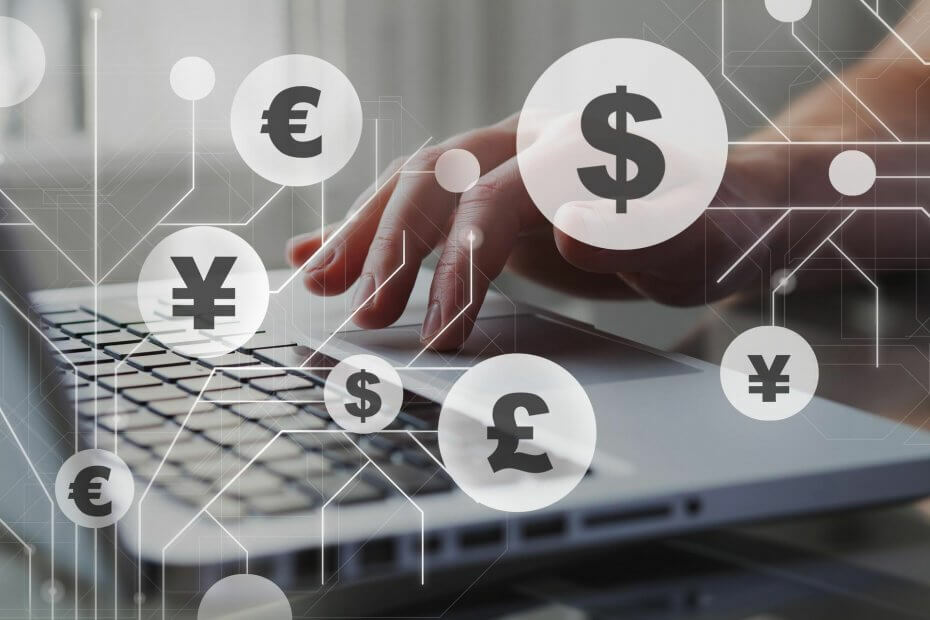Ja nevarat piekļūt GPT aizsargājošajam nodalījumam, pārbaudiet diska sektora lielumu
- Lai novērstu šīs problēmas parādīšanos, atjauniniet draiverus un programmaparatūru.
- Šo problēmu var novērst, izmantojot specializētus trešo pušu rīkus, savukārt pieredzējušāki lietotāji var izmantot komandrindu.

Daudzi ziņoja par GPT aizsargājošu nodalījumu savā datorā, kas neļauj lietotājiem piekļūt saviem failiem. Tā var būt liela problēma, un šodien mēs jums parādīsim, kā piekļūt GPT aizsargājošajam nodalījumam, nezaudējot datus.
Lai gan tas izklausās pēc nopietnas problēmas, ir svarīgi pieminēt, ka jūsu faili joprojām ir pieejami, un ir veids, kā tos atgūt, neko neizņemot.
Kas izraisa GPT aizsargājošo nodalījumu?
- Šo problēmu var izraisīt trūkstošie AHCI draiveri vai novecojusi programmaparatūra.
- Sektora lielums jūsu diskā neatbilst interfeisam.
Kā atgūt datus no GPT aizsargājošā nodalījuma?
Pirms sākam novērst problēmu, noteikti veiciet tālāk norādītās pārbaudes.
- Ja izmantojat cietā diska doku, atjauniniet tās programmaparatūru, īpaši Sabrent modeļiem.
1. Atjauniniet Intel Rapid Storage Technology vadības paneli
- Dodieties uz Rapid Storage Technology lejupielādes lapa.
- Klikšķiniet uz Lejupielādējiet SetupRST.exe.

- Kad fails ir lejupielādēts, palaidiet to.
- Lai to instalētu, izpildiet ekrānā redzamos norādījumus.
Ņemiet vērā, ka šis risinājums attiecas tikai uz ierīcēm, kas izmanto šo programmatūru, un parasti tie ir Dell vai Alienware datori. Ja izmantojat AMD centrālo procesoru, daži lietotāji ieteica, ka AMD AHCI draivera instalēšana viņiem palīdzēja, tāpēc ņemiet vērā, ka labi.
2. Konvertējiet nodalījumu no GPT uz MBR
- Neobligāti: Izmantojiet datu atkopšanas programmatūra lai atgūtu datus no GPT aizsargājošā nodalījuma.
- Tālāk jums ir jāizmanto nodalījumu pārvaldības programmatūra, piemēram, AOMEI Partition Assistant.
- Izvēlieties savu disku un noklikšķiniet uz Konvertēt uz MBR.

- Klikšķis labi apstiprināt.

- Klikšķiniet uz Pieteikties un tālāk labi.
- Kad konvertēšana ir pabeigta, jums vajadzētu atkal redzēt savu disku, nenoņemot GPT aizsargājošo nodalījumu.
3. Izmantojiet TestDisk programmatūru
Šis ir uzlabots rīks, un jūs to izmantojat uz savu risku.
Palaidiet programmatūru un dublējiet failus
-
Lejupielādējiet programmatūru TestDisk no oficiālās vietnes un palaidiet to.

- Izvēlieties Nav žurnāla.

- Izvēlieties savu disku.

- Pēc tam izvēlieties nodalījuma tabulas veidu. Tiks atlasīts ieteiktais veids, tāpēc nemainiet to.

- Iet uz Papildu.
- Atlasiet nodalījumu, kuram vēlaties piekļūt, un izvēlieties Saraksts.

- Tagad jums ir manuāli jāatlasa mapes, kuras vēlaties kopēt, un jāizvēlas galamērķa disks.
Remontējiet savu disku
- Iedarbiniet rīku vēlreiz.
- Atgūt MBR.
- Pēc tam izveidojiet disku NTFS ar bloka izmēru 4096.
- Visbeidzot, atjaunojiet sāknēšanas galdu.
Ņemiet vērā, ka šis ir uzlabots process, kas var radīt problēmas jūsu diskā, tāpēc noteikti skatiet tiešsaistes dokumentāciju, lai to pareizi veiktu.
Kā pārvērst GPT aizsargājošo nodalījumu uz MBR?
- Atveriet Disk Manager, izdzēsiet nodalījumu, kuru vēlaties konvertēt, un pēc tam izvēlieties Konvertēt uz MBR disku.
- Sākt diska daļa komandrindā atlasiet ietekmēto disku un palaidiet tīrs komandu. Pēc tam palaidiet konvertēt mbr komandu.
- Izmantojiet trešo pušu risinājumus, kā minēts 2. risinājumā.
Kā redzat, GPT aizsargājošajam nodalījumam ir iespējams piekļūt, nezaudējot datus, taču tam ir jāizmanto trešās puses rīki.
- Kā lejupielādēt un instalēt jaunus Microsoft Office fontus
- Kā ātri izveidot jaunu bibliotēku operētājsistēmā Windows 11
- Kā ieslēgt vai izslēgt filtra taustiņus operētājsistēmā Windows 11
- Bezsaistes faili operētājsistēmā Windows 11: kā iespējot vai atspējot
Tā kā šim procesam ir nepieciešams pārveidot disku, iespējams, tas būs jādara pārveidot MBR par GPT, izmantojot MBR2GPT rīks.
Daudzi ir ziņojuši, ka viņi nevar konvertēt disku uz GPT, taču mums ir ceļvedis, kurā ir sīki aprakstīts, kā to izdarīt konvertēt MBR uz GPT disku, tāpēc noteikti pārbaudiet to, lai iegūtu detalizētus norādījumus.
Kādu metodi izmantojāt šīs problēmas novēršanai? Ja mēs to neesam iekļāvuši, lūdzu, kopīgojiet to ar mums.